Na het downloaden slaat WhatsApp automatisch alle bestanden op in de galerij van je smartphone. Als je veel chats en groepen hebt, wordt de opslagruimte van je apparaat belast. Het is dus beter om het automatisch downloaden te stoppen om meer beschikbare opslagruimte te hebben en je apparaat snel te laten werken.
Een andere reden om deze functie voor veel mensen uit te schakelen is het verkeersverbruik. Als dit relevant is, kunt u in de instellingen aangeven dat de bestanden alleen via Wi-Fi worden opgeslagen.
Hoe WhatsApp automatisch downloaden uitschakelen op Android?
Als je WhatsApp automatisch downloaden op Android wilt uitschakelen, moet je de stappen volgen die in de onderstaande sectie worden vermeld:
- Open WhatsApp en het puntmenu.
- Klik op de drie puntjes in de rechterbovenhoek van het startscherm van WhatsApp.
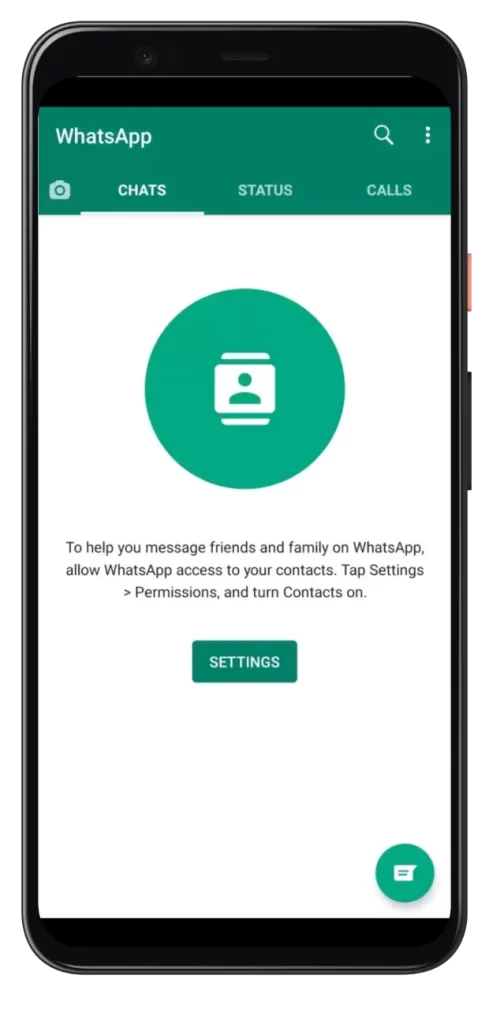
- Daarna moet u klikken op Instellingen.
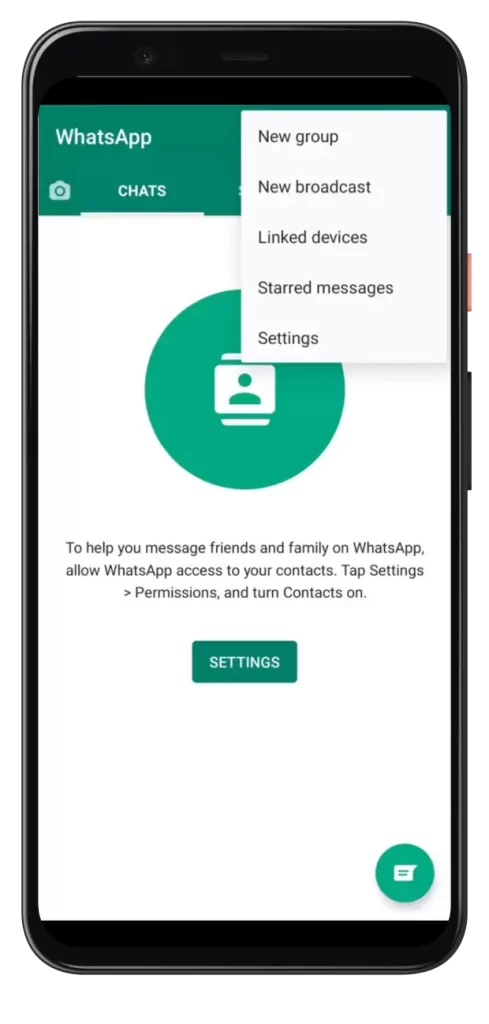
- Vervolgens moet u klikken op Gegevens- en opslaggebruik. Nadat u dat hebt gedaan, worden drie opties weergegeven voor het uitschakelen van het automatisch downloaden van gegevens.
- Klik dan op het menu. Klik één voor één op de volgende menu’s.
- Bij gebruik van mobiele gegevens
- Bij verbinding met Wi-Fi
- Bij roaming
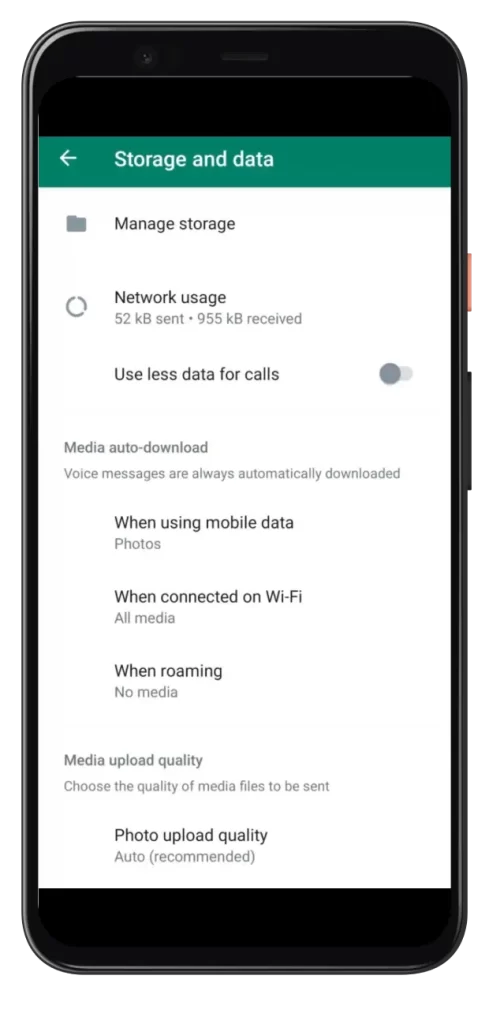
- Om het proces te voltooien, moet u het vakje met foto’s, audio en video’s uitvinken.
Met deze eenvoudige stappen schakel je het automatisch downloaden van WhatsApp-video’s op je smartphone uit.
Hoe WhatsApp automatisch downloaden uitschakelen op iPhone
Als je WhatsApp automatisch downloaden op je iPhone wilt uitschakelen, moet je de stappen volgen die in het onderstaande gedeelte worden vermeld:
- Eerst moet je de app openen.
- Klik op de optie Instellingen.
- Vervolgens moet u klikken op Opslag en gegevens.
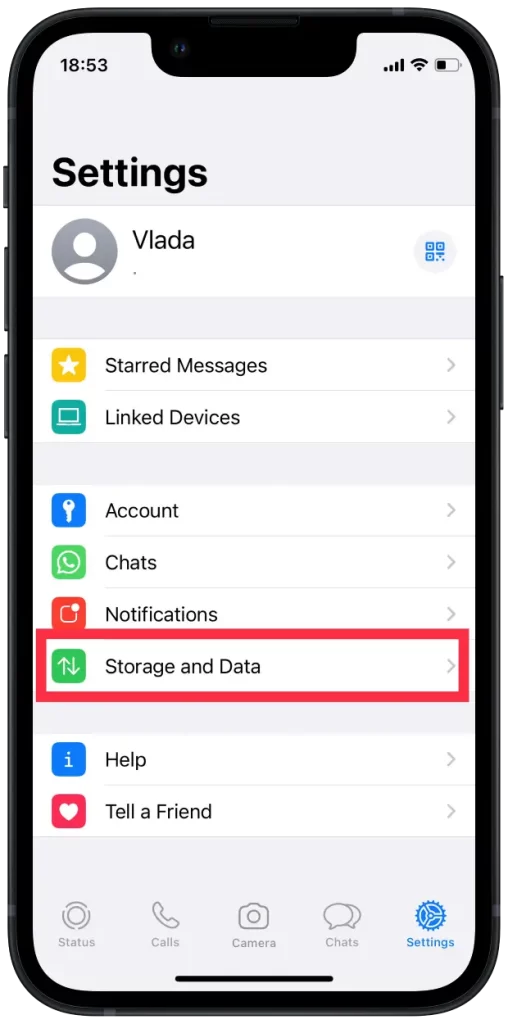
- U moet op de foto’s, audio, video en documenten klikken en ze uitschakelen.
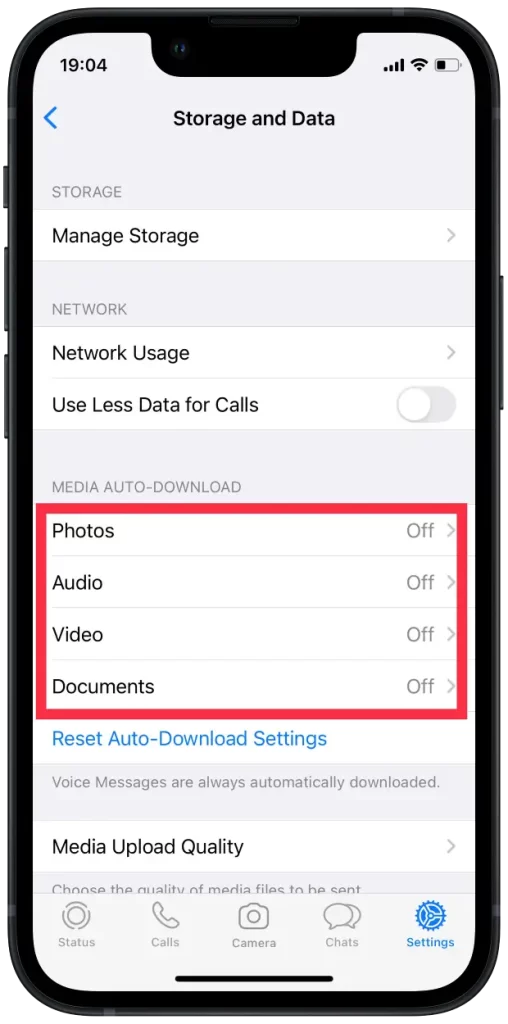
- Om het proces te voltooien, moet u de afbeelding opslaan in de camerarol. Om dat te doen, moet u naar Instellingen gaan, dan moet u klikken op Chats, en dan moet u tikken op Opslaan in Camerarol.
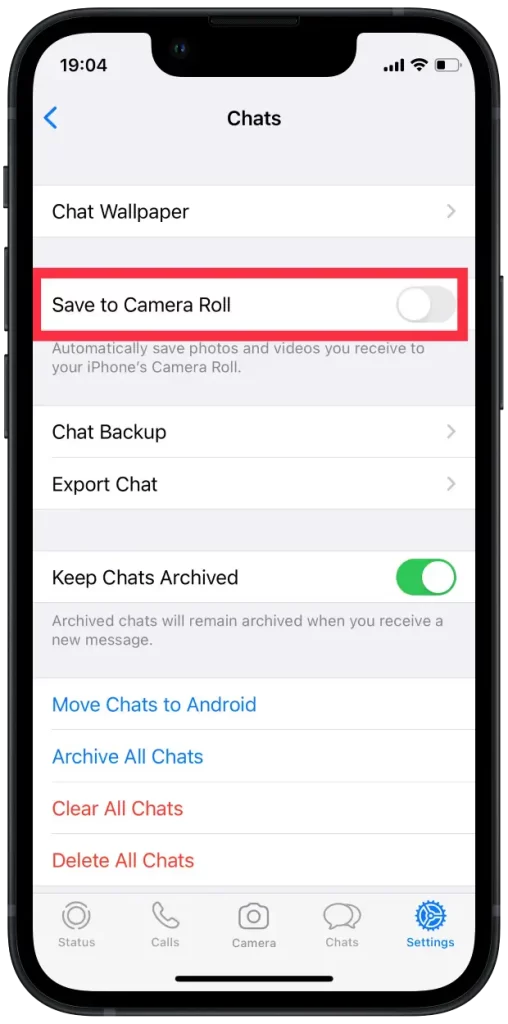
U kunt veel gegevens besparen bij het laden van audio-, video- en beeldbestanden. Er is nog een functie die lager gegevensgebruik heet. U moet deze inschakelen als u minder gegevens wilt gebruiken tijdens het verwerken van spraakoproepen.
Hoe verwijder je een WhatsApp-back-up op je iPhone?
Als je je WhatsApp-back-up op je iPhone wilt verwijderen, moet je de stappen volgen die in de onderstaande sectie worden vermeld:
- Allereerst moet je je WhatsApp openen.
- Daarna moet u rechtsonder op Instellingen klikken.
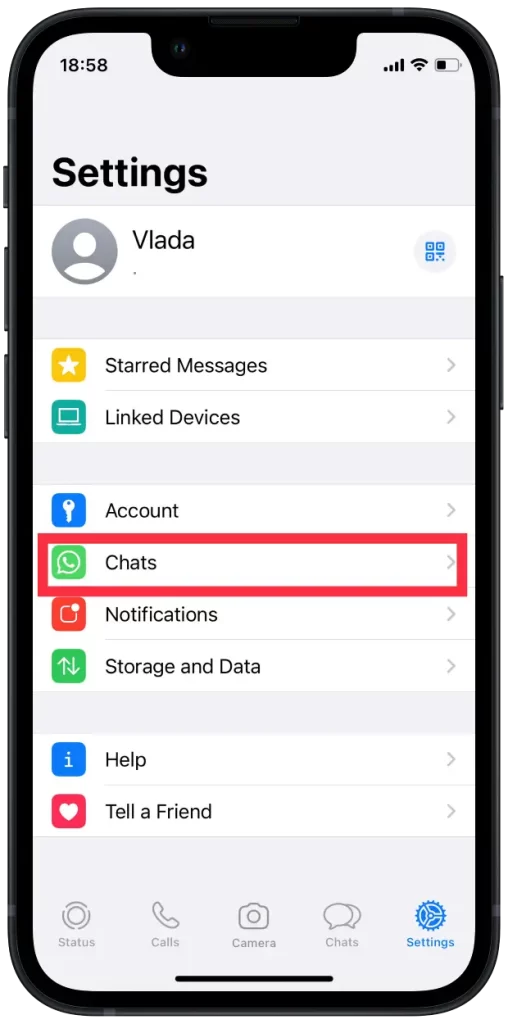
- Dan zou het helpen als je op de chats optie drukt. Klik op “wis alle chats.” Het zal uw volledige back-up chats verwijderen.
- Vervolgens moet u klikken op “Chatback-up.”
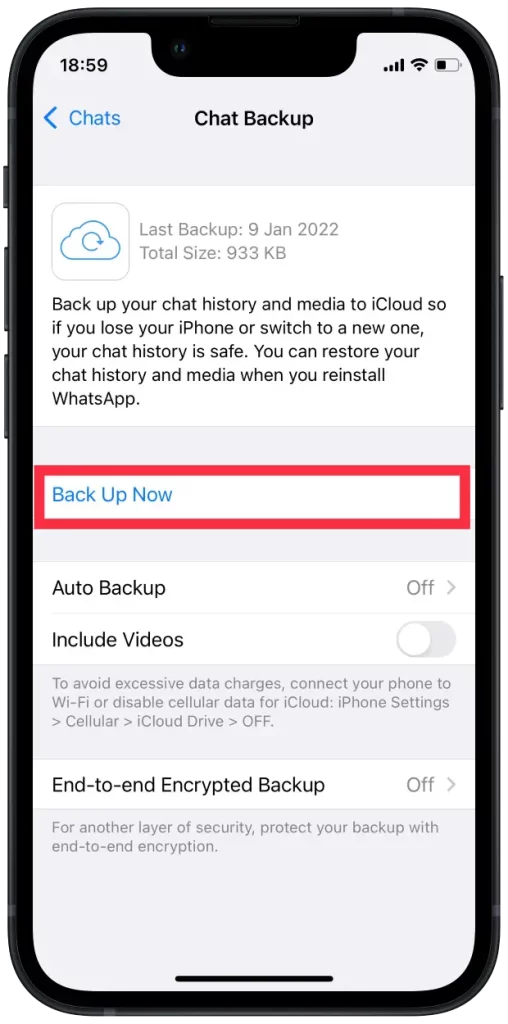
- Daarna moet u klikken op automatische back-up.
- Om het proces te beëindigen, klikt u op de optie “uit” om de back-up uit te schakelen. Het zal de back-up uitschakelen.
Zoals je kunt zien, is er niets ingewikkelds aan deze processen, maar ze zouden je WhatsApp-opslag aanzienlijk verminderen.
Hoe los je het niet laden van mediabestanden in WhatsApp op?
Nadat gebruikers de instellingen voor automatisch laden hebben gereset, verschijnt soms de fout om mediabestanden in WhatsApp te laden. Het werkt zo dat de bestanden niet langer automatisch worden toegevoegd aan de galerij van het apparaat en wanneer je een foto handmatig probeert op te slaan, wordt een fout weergegeven. Als je dit tegenkomt, kunnen er verschillende redenen zijn. Daarom zijn er evenveel oplossingen.
Het eerste wat u moet doen is de beschikbare opslagruimte controleren. Dit is een veel voorkomend probleem wanneer het apparaat geen ruimte heeft om nieuwe bestanden op te slaan. Controleer in dat geval in de instellingen van het apparaat en onnodige transparante bestanden. Vergeet ook de map Onlangs verwijderd niet. Aangezien deze bestanden ook de opslag van de smartphone in beslag nemen.
Als dit het probleem niet oplost, controleer dan of de datum en tijd correct zijn ingesteld. Als je smartphone de verkeerde datum heeft, kun je geen verbinding maken met de servers van WhatsApp om je mediabestanden te downloaden.
Een andere reden kunnen problemen met je internetverbinding zijn. Start uw router opnieuw op of maak verbinding met een andere hotspot. Probeer vervolgens de website op je telefoon te openen. Als de website niet laadt of de afbeeldingen niet goed worden geladen, kan uw internetverbinding kapot zijn.
Werk ook je WhatsApp-app bij. Dit zou moeten helpen om het probleem van het downloaden van bestanden op te lossen.
Wis je WhatsApp-cache. Het wissen van de cache verwijdert niet alle gesprekken in de messenger. Om de cache te wissen, open je de sectie Opslag & Cache en klik je op Wissen. Als je op Gegevens wissen klikt, worden je chats verwijderd.
Waarom stoppen met automatisch downloaden in WhatsApp?
Door auto-download in WhatsApp te stoppen, kun je je apparaat beschermen tegen schadelijke of ongewenste inhoud die op het platform kan worden gedeeld. Wanneer auto-download is ingeschakeld, worden mediabestanden zoals foto’s, video’s en documenten automatisch naar je apparaat gedownload zonder je uitdrukkelijke toestemming. Dit kan een veiligheidsrisico vormen, aangezien sommige bestanden malware of andere schadelijke inhoud kunnen bevatten die je apparaat kan beschadigen of je privacy in gevaar kan brengen.
Het uitschakelen van automatisch downloaden geeft je meer controle over de inhoud die naar je toestel wordt gedownload, en je kunt ervoor kiezen om alleen bestanden te downloaden van vertrouwde contacten of bronnen. Dit verkleint het risico op het downloaden van schadelijke inhoud en beschermt uw toestel tegen veiligheidsrisico’s.
Door het automatisch laden uit te schakelen kun je ook gegevens en ruimte op je apparaat besparen, vooral als je veel mediabestanden op WhatsApp krijgt. Door handmatig te kiezen welke bestanden je wilt downloaden, kun je ervoor zorgen dat je alleen de bestanden downloadt die je nodig hebt en voorkomen dat je apparaat wordt overladen met onnodige inhoud.











